Представьте, что, печатая на клавиатуре, вы понимаете, что нажатая клавиша не соответствует тому, что набирается на экране. Эта проблема может стать неприятностью, если мы не сможем написать то, что хотим, но в большинстве случаев у нее есть решение.
То, что произошло, вероятно, проблема с конфигурацией клавиатуры это легко исправить, а не более серьезную механическую проблему с клавиатурой.

Настройки языка клавиатуры
Клавиатуры в Испании имеют стандартная раскладка клавиатуры QWERTY . Однако в других языках есть и другие конфигурации (как у Дворжака) или изменения положения некоторых символов. Например, у нас буква eñe справа от ele, но явно этой клавиши нет на других устройствах, где она была бы практически бесполезна.

Дворак клавиатура
Вот почему, если язык клавиатуры деконфигурирован, у нас может быть физически та же клавиатура, что и всегда, но она вводит команды, которые были бы на клавишах соответствующей территории.
Скорее всего, вы случайно нажали сочетания клавиш Alt+Shift или Control+Shift . Они позволяют переключаться между языками клавиатуры. Alt+Shift изменяет язык ввода (тот, который вы вводите), а Control+Shift изменяет раскладку клавиатуры.
Чтобы сопоставить их снова, у нас есть два варианта: первый — снова нажать эти сочетания клавиш, чтобы конфигурация изменилась, и мы вернулись к нашей предыдущей конфигурации клавиатуры.
Второй вариант - войти в панель управления и сделать изменения в региональных и языковых настройках .
- Нажмите «Пуск», найдите и выберите «Региональные настройки» в списке результатов поиска.
- В меню выберите «Язык», а затем «Клавиатура».
- Выберите свой язык еще раз, если он не ставит «испанский», или ваш дистрибутив, если теперь он не «QWERTY».
Чтобы эти ярлыки не мешали вам в будущем, если вы не используете их осознанно, вы можете отключить их использование:
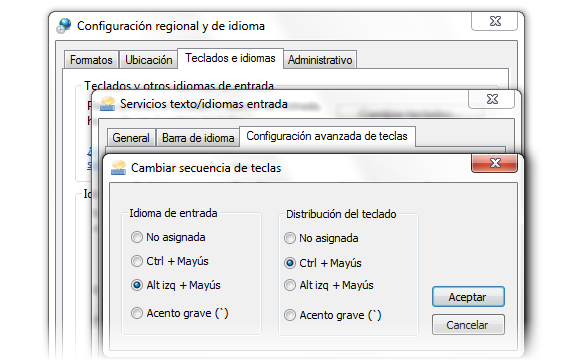
Удалить сочетания клавиш
- Зайдите в «Настройки» и найдите опцию «Дополнительные настройки клавиатуры».
- Нажмите синюю фразу, которая гласит: Горячие клавиши языка ввода.
- Среди вариантов для изменения «Языка ввода» и «Раскладки клавиатуры» выберите «Не назначено».
ключи не на месте
Существует множество клавиатур, которые позволяют поднимите ключи, чтобы очистить довольно легко, так как именно пыль, грязь или жидкости могут повредить клавиатуру, из-за чего она будет некорректно реагировать при наборе текста.
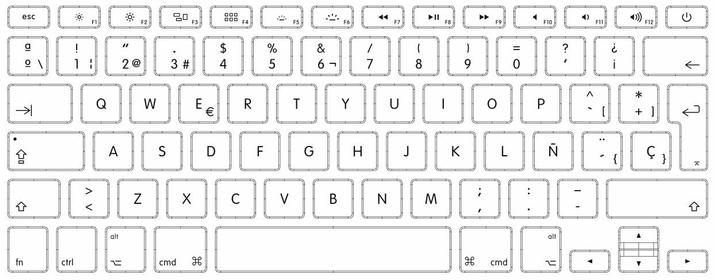
Испанская раскладка клавиш (с eñe)
Если вы печатаете недостаточно, чтобы печатать без визуальной привязки к букве на клавише, вы можете обнаружить, что соответствие между тем, что вы читаете на клавише, и тем, что печатается на экране, отсутствует.
Пусть это будет ошибка размещения ключей в неправильном положении . Над этими строками приведен пример раскладки QWERTY для периферийного устройства на испанском языке, включающего букву eñe. Конечно, есть варианты, особенно на ноутбуках, которые могут включать или не включать отдельную цифровую клавиатуру или иметь горячие клавиши, назначенные на определенные сочетания клавиш, но последовательность клавиш должна быть следующей.
- Верхний ряд (слева направо): Q, W, E, R, T, Y, U, I, O, P
- В среднем ряду (слева направо): A, S, D, F, G, H, J, K, L, С
- Нижний ряд (слева направо): Z, X, C, V, B, N, M
Обновить БИОС и драйвера
Если ошибки клавиатуры и эти неправильные настройки происходят постоянно, попробуйте обновить BIOS и драйверы вашего компьютера до последней версии и, возможно, исправить какую-то предыдущую ошибку.
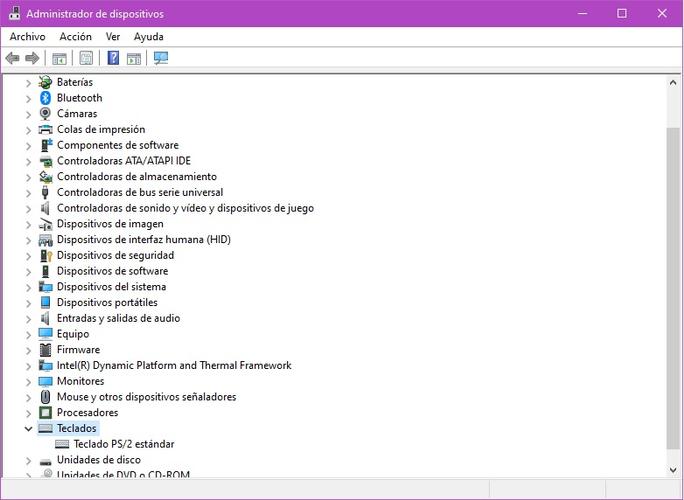
диспетчер устройств
В случае, если ничего из этого не работает для вас, вы всегда можете переназначить ключи по своему вкусу и исправить эти ошибки конфигурации, например, с помощью SharpKeys или Windows 10 PowerToys.